Y pensar que alguna vez pensé en comprar un iPhone ![]() (ahora me pegan)
(ahora me pegan)
Cómo editar un video en el Nokia N95, paso a paso
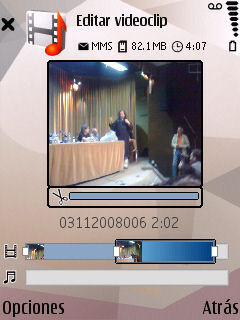
Ahora bien, el KDEnlive anda como el culo porque los desarrolladores prefirieron abocarse migrar todo a QT4 y me dejaron en bolas con la versión 0.5 que anda cuando quiere y no con todos los videos. Los MP4 que graba el teléfono, el Nokia N95, tienen algunos codecs que no son del todo compatibles. Más dilemas que ya comenté una vez sobre el problema de editar videos. Pero yo necesitaba publicar este para la nota anterior, así que... a editar en el fono!
Si, el N95 tiene editor de video y todo y aquí les voy a mostrar lo fácil que es usarlo, un paso a paso con screenshots.
Antes que nada, para editar video se necesita MUCHO espacio, es decir, necesitan una tarjeta microSD que tenga espacio suficiente para el doble de lo que van a editar, si van a mezclar dos videos de 50Mb entonces deberán tener 200Mb libres más o menos, si no, olvídense.
1.- Ir a la galería multimedia
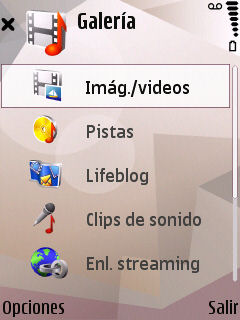
2.- Buscar uno de los videos, abrirlo.

3.- Pausar la reproducción, ir al menú de opciones, Editar, Editor de Video

4.- Ahí aparecerá el escondido editor de video con el primero que hemos elegido, como verán, la interfaz tiene mucho en común con los editores más comunes pero ultra simplificado, pero se entiende, pista de video, pista de audio.
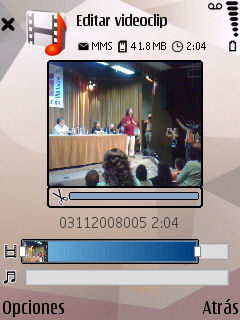
5.- Moviéndonos hacia los costados vemos que podemos ir agregando videos y efectos de transición como si fuesen casilleros, uno atrás del otro (o adelante, también se pueden mover de lugar para intercalar a gusto)
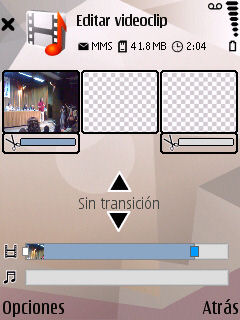
6.- Cada video se puede cortar y hacer un "crop" del mismo, eso va a gusto, yo lo haría previamente, como paso anterior a la fusión de videos.
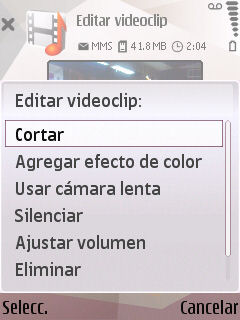
7.- Podemos agregar otro videoclip atrás del primero si nos movemos a la derecha después del espacio para la transición
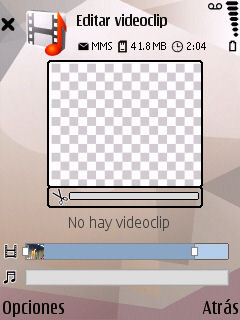
8.- Simplemente insertamos un videoclip más
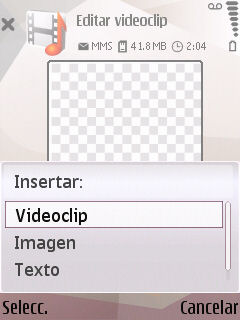
9.- y listo
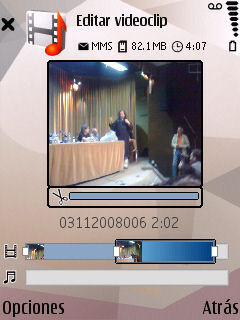
10.- En el espacio del medio, la transición, podemos elegir una entre varias opciones
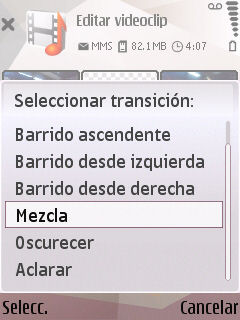
11.- Y nos quedará de esta forma
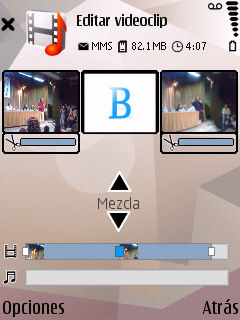
12.- Podemos ir más adelante para agregarle algún título en texto al video
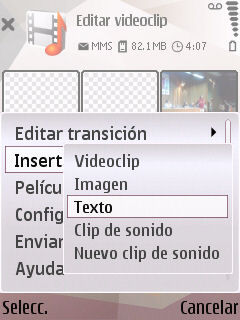
13.- Tipeamos lo que deseamos que aparezca, sea título, subtítulo o créditos
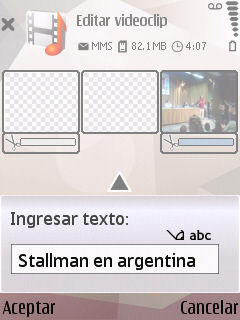
14.- Y hasta agregar una transición del texto hacia el video
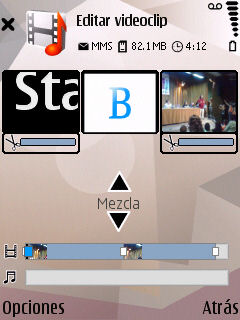
15.- Para terminar simplemente le damos a guardar.
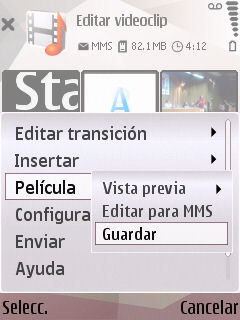
Verán que arriba aparece constantemente el tamaño en tiempo y Mbytes del video en cuestión, así que recuerden lo del espacio disponible. Ahora ya tienen el video editado y listo para Youtube, todo desde el teléfono.
Otros posts que podrían llegar a gustarte...
Comentarios
-
Neo dijo:
Facha que el video ese lo edistaste desde el celular. Como hiciste para sacar las screenshots?
hay un programejo para Symbian, gratuito, que sirve para tomar las screens
http://www.antonypranata.com/screenshot/download-screenshot-symbian-os-s60
-
me sigo quedando con mi iPhone. no podra grabar videos ( comming soon) pero es elegante y sofisticado. no se parece a un celular. igual muy bueno el tuto
saludos
-
Gonzalo Benoffi (el Oraculo Del Beno) dijo:
me sigo quedando con mi iPhone. no podra grabar videos ( comming soon) pero es elegante y sofisticado. no se parece a un celular. igual muy bueno el tuto
saludos
"elegante y sofisticado", se parece demasiado a un iPod eso no se si es mejor que parecerse a un celular
eso no se si es mejor que parecerse a un celular  y de sofisticado tiene el aspecto, claro
y de sofisticado tiene el aspecto, claro 
"comming soon"
el N95 tiene el editor de video hace un año y graba en 640x480@30fps, no es por compararlos porque en el sentido "creación de contenidos" le pasa el trapo lejos, pero el iPhone es un excelente dispositivo para "consumir contenidos", en ese sentido rulea, en el otro ni en pedo.
-
Se nota que está muy bueno el programita que trae para editar los videos, pero me imagino que editar un video en un celular debe ser algo como para arrancarse las muelas.
Si querés solucionar fácil el tema de edición de videos en Linux podés usar Blender. El editor de secuencias de Blender es alucinante y permite editar videos en tiempo real sin problemas.
Simplemente es cuestión de abrir blender, ir al editor de secuencia (con el desplegable de arriba o con CTRL y las flechitas para el costado) y una vez en el editor metés el video bajado con la tecla espacio (en el panel del editor), image sequence.
Tirás el/los video/s en la línea de tiempo, hacés los cortes necesarios con la tecla K, los acomodás tipo A/B roll para meterle transiciones, seleccionás dos clips solapados para hacer la transición y apretás espacio, y agregás la transición (hay cross, wipes y demás)
Al terminar en el panel de render (F10) seleccionás el codec de video (ffmpeg para meter con audio) la resolución y demás, marcás el botón de "do sequence" y le das Anim para renderear el video final.
La primera vez te parece raro, pero con un par de videítos que edites vas a ver que es bárbaro para esa aplicación.
-
Carlos dijo:
Podés subir el video?
vale leer mis posts anteriores de hecho, ¡lo estoy linkeando en la nota!
de hecho, ¡lo estoy linkeando en la nota!
-
Gonzalo Benoffi (el Oraculo Del Beno) dijo:
me sigo quedando con mi iPhone. no podra grabar videos ( comming soon) pero es elegante y sofisticado. no se parece a un celular. igual muy bueno el tuto
saludos
En iPhone podés grabar videos hace rato, instalá Cycorder, funciona muy bien.
-
J Romero dijo:
Gonzalo Benoffi (el Oraculo Del Beno) dijo:
me sigo quedando con mi iPhone. no podra grabar videos ( comming soon) pero es elegante y sofisticado. no se parece a un celular. igual muy bueno el tuto
saludos
En iPhone podés grabar videos hace rato, instalá Cycorder, funciona muy bien.
bleh, jailbreak y luego instalar una app no oficial para ¿grabar video? WTF?
-
Fabio dijo:
Carlos dijo:
Podés subir el video?
vale leer mis posts anteriores de hecho, ¡lo estoy linkeando en la nota!
de hecho, ¡lo estoy linkeando en la nota!
Se me pasó, lo confundí con el post de Tecnogeek.
-
Gez- dijo:
Se nota que está muy bueno el programita que trae para editar los videos, pero me imagino que editar un video en un celular debe ser algo como para arrancarse las muelas.
Si querés solucionar fácil el tema de edición de videos en Linux podés usar Blender. El editor de secuencias de Blender es alucinante y permite editar videos en tiempo real sin problemas.
Simplemente es cuestión de abrir blender, ir al editor de secuencia (con el desplegable de arriba o con CTRL y las flechitas para el costado) y una vez en el editor metés el video bajado con la tecla espacio (en el panel del editor), image sequence.
Tirás el/los video/s en la línea de tiempo, hacés los cortes necesarios con la tecla K, los acomodás tipo A/B roll para meterle transiciones, seleccionás dos clips solapados para hacer la transición y apretás espacio, y agregás la transición (hay cross, wipes y demás)
Al terminar en el panel de render (F10) seleccionás el codec de video (ffmpeg para meter con audio) la resolución y demás, marcás el botón de do sequence y le das Anim para renderear el video final.
La primera vez te parece raro, pero con un par de videítos que edites vas a ver que es bárbaro para esa aplicación.
Gez, alguna vez te dijeron que sos groso.
<img src="http://www.sosgroso.com.ar/don.jpg">
-
Jajaja, no, y mucho menos Don Johnson, así en forma tan personal.
Bue, espero que le sirva a alguien el mini-tuto.
-
Hace un mes y medio que me compré un N95 y no me imaginaba que tenía un editor de videos!!! Fenomenal. Gracias por este post! Estrené el editor con unos clips que hice en la conferencia de prensa de Jimmy Wales el jueves pasado.
Saludos!
Damián
-
Hola yo tengo un N76 sera q el mio tiene esas opciones o tengo la posibilidad de bajarlo al celu como un programa?¿´
-
otra cosita... si el video q yo tomo con la camara del cel me sale acostado en otro reproductor del pc como hago para girarlo y que se reproduzca bien al derecho?
